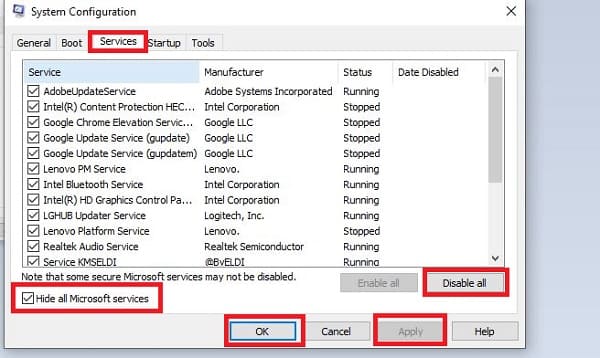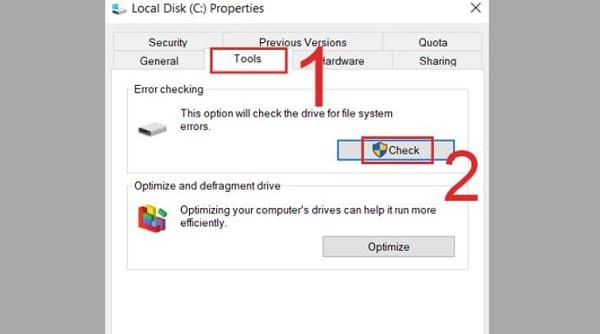Lỗi Win 10 tự restart sau 1 phút là sự cố rất phổ biến làm cho nhiều người dùng cảm thấy khó chịu khi gặp phải. Một số giải pháp cụ thể trong bài của Trùm Thủ Thuật sẽ giúp bạn khắc phục.
Khi làm việc với chiếc laptop của mình, bạn thường sẽ phải đối diện với khá nhiều rắc rối nếu bỗng dưng thiết bị “dở chứng”. Có một số trường hợp bạn chẳng kịp lưu lại công việc của mình trước khi máy “phát bệnh”. Vì vậy, những tài liệu đó có thể sẽ phải làm lại từ đầu rất “mệt mỏi”. Nhưng có những sự cố lại phát ra thông báo, tín hiệu để bạn lưu lại những gì mình đang làm trước khi máy tắt. Chẳng hạn như sự cố máy tính tự khởi động lại sau 1 phút chẳng hạn. Tuy có thông báo, nhưng chẳng một ai muốn thiết bị của mình cứ đang làm lại tự tắt máy đúng không? Trùm Thủ Thuật đã có sẵn một vài thủ thuật để giúp bạn fix lỗi Win 10 tự restart sau 1 phút.

Cách khắc phục lỗi Win 10 tự restart sau 1 phút hiệu quả
Nếu như bạn thấy xuất hiện thông báo “Your PC will take a minute to restart or Windows encountered some problem and it needs to restart, please close and save your work”. Trước tiên, bạn nên làm theo thông báo này là lưu lại các tài liệu của mình. Để khi máy tính tự bật tắt liên tục không lo bị mất các dữ liệu làm việc đang dang dở. Đối với lỗi Win 10 tự restart sau 1 phút hoặc máy tính tự reset lại nhiều lần, có khá nhiều nguyên nhân gây ra. Có khả năng là do phần nhưng cũng có thể là phần cứng. Chính vì vậy, dưới đây chính là một số biện pháp giúp bạn khắc phục tại nhà.
Một số biện pháp đơn giản bạn nên thực hiện đầu tiên
- Trước khi đến với các biện pháp khắc phục phức tạp khác, bạn hãy thử khởi động lại máy tính một cách thủ công. Đôi khi sự cố khởi động lại xảy ra là do tệp tạm thời nào đó nên thao tác đơn giản này sẽ giúp thiết bị hoạt động ổn định trở lại.
- Bên cạnh đó, phần mềm chống virus và tường lửa cũng có thể là “thủ phạm”. Vậy nên, người dùng hãy tạm thời tắt tường lửa và phần mềm diệt virus đang chạy trên máy tính nếu có. Sau khi tắt, khởi động lại laptop của mình và xem sự cố vòng lặp khởi động lại này có xảy ra hay không?
- Ngoài ra, pin CMOS hết, pin hư hay nguồn điện không ổn định cũng là những lý do khiến máy khởi động lại liên tục. Do đó, người dùng hãy kiểm tra lại nguồn điện và pin máy xem có đảm bảo hay không nhé!
Clean Boot cho máy tính
Nếu như các thủ thuật đơn giản trên không giúp bạn giải quyết lỗi tự reset máy Win 10. Thì biện pháp tiếp theo người dùng nên thực hiện là Clean Boot cho máy với các bước dưới đây:
- B1: Nhấn tổ hợp phím Windows + R > Khi hộp thoại hiển thị thì gõ vào từ khóa msconfig sau đó nhấn OK.
- B2: Ở giao diện System Configuration > Bạn chọn vào tab General > Bỏ tick chọn ở mục “Load startup items”. Sau đó chọn vào dòng “Load system services”.
- B3: Tiếp tục nhấn qua tab Services > Kiểm tra dòng “Hide all Microsoft services” > Nhấn chọn Disable all > Thực hiện xong thì nhấn Apply rồi chọn Ok để lưu.
- B4: Khởi động lại laptop để thiết bị được khởi động ở chế độ sạch và vòng lặp khởi động lại sẽ được giải quyết.
Chạy trình kiểm tra tệp hệ thống và DISM
- B1: Tiếp tục nhấn Windows + R > Nhập cmd > Sau đó bạn nhấn tổ hợp phím Ctrl + Shift + Enter > Nhấn Yes để cửa sổ Command Prompt mở dưới quyền quản trị.
- B2: Tại cửa sổ dấu nhắc lệnh, bạn sao chép và dán lệnh Sfc /scannow rồi nhấn Enter.
- B3: Trong trường hợp lỗi trên gây ra bất cứ lỗi nào trên thiết bị, người dùng hãy nhập lệnh dưới đây rồi tiếp tục nhấn Enter
- sfc /scannow /offbootdir=c:\ /offwindir=c:\windows
- B4: Khi quá trình quét trên hoàn tất, anh em hãy khởi động lại máy tính của mình.
- B5: Tiếp tục nhấn tổ hợp phím Windows + R để mở hộp thoại Run > Nhập cmd và nhấn tổ hợp phím Ctrl + Shift + Enter như B1.
- B6: Copy và dán từng lệnh dưới đây và nhấn Enter sau mỗi lệnh nhé!
- Dism /Online /Cleanup-Image /CheckHealth
- Dism /Online /Cleanup-Image /ScanHealth
- Dism /Online /Cleanup-Image /RestoreHealth
- B7: Đợi một lúc để quá trình DISM hoàn tất > Khởi động lại máy tính của mình và xem thử lỗi khởi động lại đã được fix hay chưa.
Các biện pháp khác khi máy tính tự khởi động lại liên tục
- Bạn nên kiểm tra và tiến hành cập nhật windows (nếu có). Đôi khi là do phiên bản hiện tại đang bị lỗi, cũ nên mới xảy ra vấn đề. Do đó, cập nhật Win cũng là một biện pháp đơn giản và hữu ích.
- Ổ cứng bị lỗi cũng có thể là lý do khiến cho máy tính bị khởi động lại liên tục. Do đó, anh em hãy nhấn tổ hợp phím Windows + E > Nhấn chuột phải vào ổ đĩa C rồi chọn Properties > Nhấn qua tab Tools > Nhấn vào Check và kiểm tra ổ cứng.
- Nếu bạn để máy tính hoạt động quá công suất trong thời gian dài mà không được “nghỉ ngơi”, laptop sẽ dễ bị quá nhiệt và dẫn đến tình trạng tự tắt và bật liên tục. Do đó, bạn nên kiểm tra và vệ sinh máy tính, thay keo tản nhiệt CPU, bổ sung quạt gió tản nhiệt và đặt máy ở những nơi thoáng mát, tránh tình trạng máy tính bị quá nóng.
- Không loại trừ nguyên nhân là do lỗi card màn hình, RAM hoặc các phần cứng khác. Do vậy, nếu như máy tính bật tắt liên tục không lên màn hình hoặc các biện pháp trên không hiệu quả. Người dùng nên mang máy đi bảo hành hoặc sửa chữa để kỹ thuật viên kiểm tra và có biện pháp khắc phục chuẩn xác nhất.
Chúc anh em khắc phục thành công lỗi Win 10 tự restart sau 1 phút.
XEM THÊM: